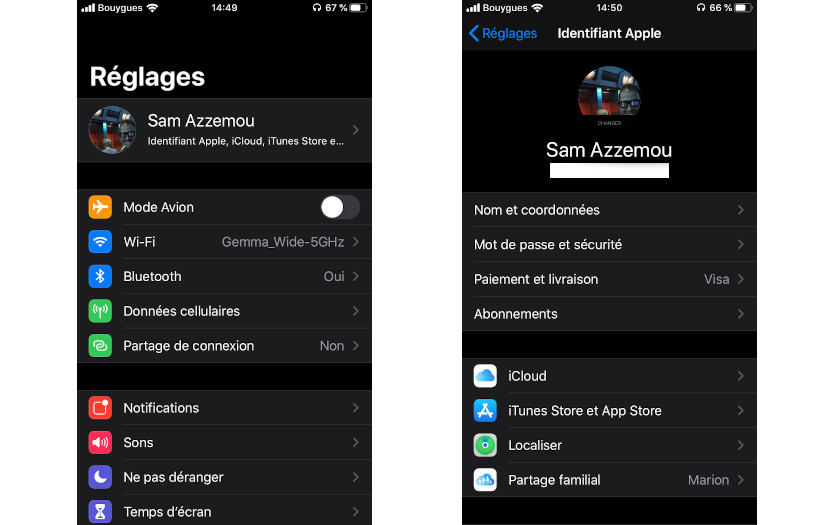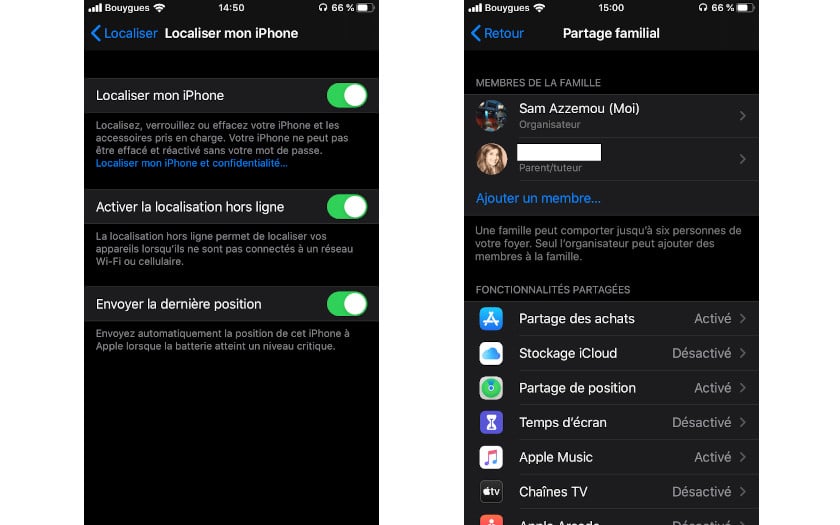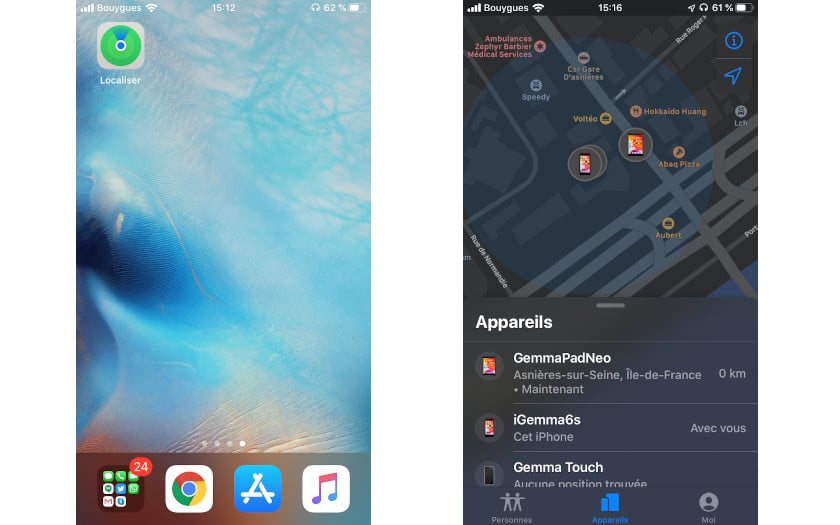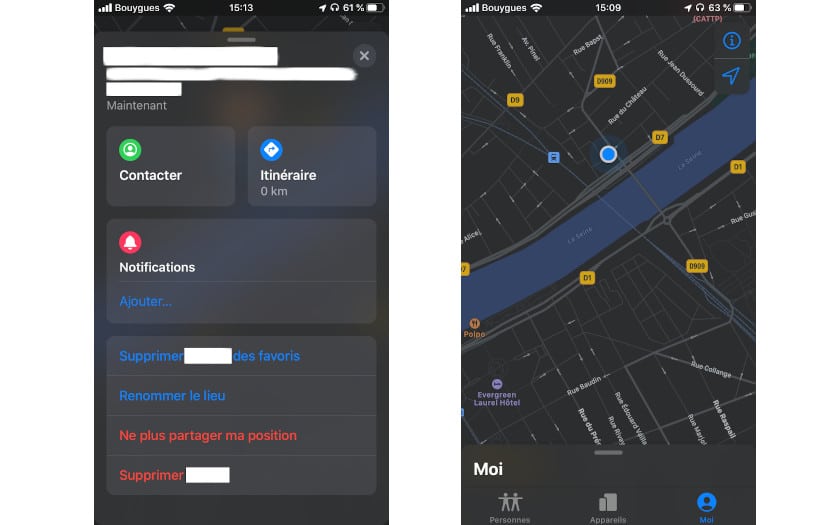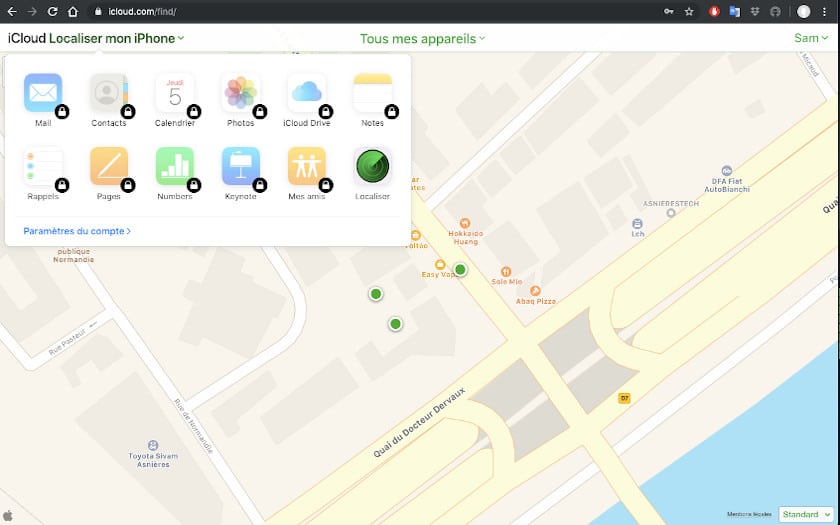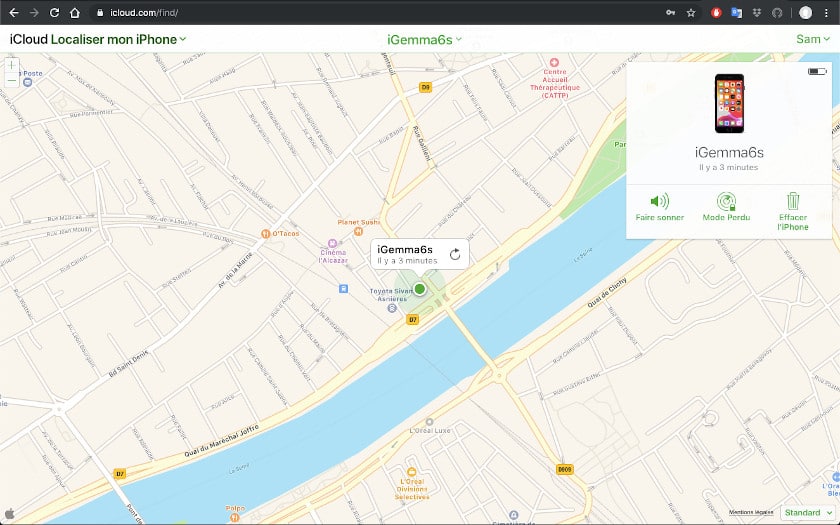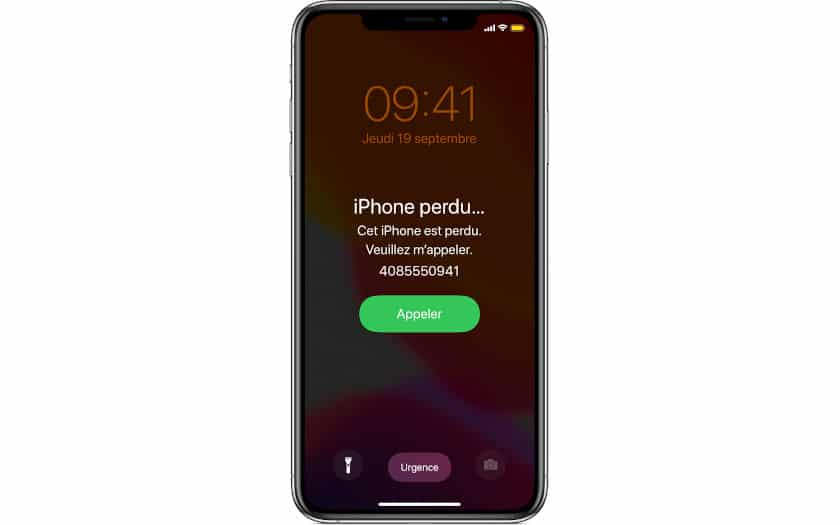iPhone : comment retrouver votre téléphone perdu ou volé
Perdre ou se faire voler son smartphone est devenu très handicapant. Apple a inclus dans son système d’exploitation un outil gratuit qui localise, verrouille ou efface un iPhone à distance. Voici comment le configurer et l’utiliser.

Comme tous les smartphones haut de gamme (voir même un peu plus), l’iPhone d’Apple coûte relativement cher. À tel point qu’il est surnommé « Le précieux », en référence à l’anneau unique de Gollum dans le Seigneur des Anneaux. Nous le notions encore lors de notre test complet de l'iPhone 11 Pro. Mais, au-delà de l’aspect financier, l’iPhone, comme tout téléphone moderne, contient aussi toutes vos photos (lesquelles ne sont certainement pas toutes synchronisées avec iCloud tant l’offre gratuite est limitée), vos messages et certaines informations privées, comme des mots de passe.
Perdre un iPhone, ou se le faire voler, est donc doublement embarrassant, même si vous avez réalisé une sauvegarde récente de vos contenus et même si votre compte iCloud n’est pas saturé (et que vous avez donc la possibilité de récupérer, voire restaurer, vos informations). Heureusement, Apple propose depuis plusieurs années un outil permettant de retrouver un iPhone (cela fonctionne aussi avec un iPad, mais c’est moins efficace, car la tablette n’est pas forcément géolocalisable aussi finement) et même d’y effectuer quelques actions.
Lire également : Comment sauvegarder toutes vos données sur Android
Cet outil s’appelle Localiser Mon Appareil. Vous avez pratiquement le même sur Android (il est même nommé de la même façon). Dans ce guide, nous allons vous aider à configurer votre appareil iOS et à utiliser Localiser Mon Appareil à partir d’un autre téléphone (ou d’une tablette) ou d’un navigateur Web. Notez qu’une condition importante est à remplir pour que cela fonctionne : vous devez avoir un compte iTunes / iCloud actif. La création de ce compte est totalement gratuite (et ne nécessite pas de saisir votre carte bancaire).
Comment configurer et utiliser Localiser mon iPhone ?
- Première étape : la configuration du téléphone. La localisation de votre appareil n’est pas activée par défaut. Il vous faut donc d’abord réaliser cette simple manipulation. Rendez-vous dans Réglages, puis cliquez sur Identifiant Apple (juste en dessous du champ de recherche). Entre iTunes et Partage familial, vous avez Localiser. Appuyez dessus pour accéder à un nouvel écran. Ici, appuyez sur Localiser mon iPhone et activez la fonction. Notez que l’activation hors ligne (utilisant le GPS) est très utile au cas où le téléphone est perdu et qu’il n’est pas en contact avec un réseau GSM ou WiFi. Nous vous la recommandons fortement. Envoyer la dernière position est utile, mais optionnel.
- Faisons un petit détour dans le partage familial, car cela peut faciliter le recouvrement de votre iPhone. Le partage familial est un hub qui permet de partager des contenus achetés, des abonnements et des informations avec les autres membres de votre famille. Il sert aussi à partager une localisation. Si un autre membre de votre famille possède un iPhone, activer le partage de localisation vous permettra d’accéder plus rapidement à la position de votre téléphone.
- Localiser un iPhone est simple. Première situation : vous avez un autre appareil avec votre compte iCloud dessus (un iPad connecté à Internet suffit). Accédez à l’application Localiser préinstallée sur iOS. Dans l’onglet Appareils, vous pouvez voir où se trouve votre appareil égaré. Cliquez sur ce dernier dans la liste de vos appareils pour le localiser. Vous pouvez ensuite établir un itinéraire vers sa position, le faire sonner ou le marque comme « perdu ». Cette fonction bloque le téléphone (impossibilité de le débloquer et de le redémarrer).
- Deuxième situation : un membre de votre famille (qui a un iPhone avec le partage familial activé) est avec vous quand vous vous rendez compte de la disparition de votre téléphone. Accédez à l’application Localiser sur son téléphone et accédez au premier onglet appelé Personnes. En cliquant sur votre identifiant dans la liste, vous accédez aux mêmes fonctions que précédemment (sauf le blocage). Dernière option, vous n’êtes pas accompagné d’un membre de votre famille, mais un ami dispose d’un iPhone : toujours dans l’application Localiser, appuyez sur l’onglet Moi. Développez la fenêtre vers le haut et appuyez sur Aider un ami. Vous accédez à une version Web de Localiser.
- Sur cette version Web de Localiser (que vous découvre ci-dessous), accessible également en saisissant dans la barre d’un navigateur Web l’adresse iCloud.com/Find, vous avez accès à la localisation de tous vos appareils, comme sur votre mobile. Vous accédez à la liste de vos appareils. Sélectionnez votre téléphone pour le localiser sur un plan (dont la cartographie est signée TomTom).
- Trois actions sont alors possibles. Faire sonner l’appareil pour le localiser si vous pensez qu’il est à proximité. Activer le mode perdu, pour empêcher quiconque de le débloquer d’accéder à vos contenus. Le mode perdu affiche en permanence sur l’écran un message personnalisé (avec un numéro de téléphone pour vous recontacter par exemple). La géolocalisation reste active et Apple Pay est désactivé.
- Enfin, il est possible d’effacer l’iPhone à distance. L’effacement ne rend pas le téléphone inutilisable : il supprime simplement les données personnelles (compte iTunes, photos, messages, moyens de paiement). En revanche, vous ne serez plus en mesure de localiser l’appareil si vous l’effacez. Sur l’App Store, il existe de nombreuses alternatives qui permettent de positionner une personne et, par extension, son smartphone. Elles ont toutes une fonction de tracking. Mais aucune ne propose le blocage du téléphone, et encore moins son effacement à distance.